Hoe Google Keen te gebruiken | Hoe maak ik een Keen
Google heeft een experimenteel gedeelte waar kleine teams samenwerken om kleine projecten te maken. Deze zijn experimenteel en worden soms een product, terwijl ze soms op een dood spoor lopen. Een zo'n project is Google Keen , dat Google stilletjes heeft aangekondigd.
Wat is Google Keen
Keen ziet eruit als een ander sociaal platform, zoals Pinterest , waar mensen kunnen samenwerken. Dit is echter een veel opwindende manier om het idee te presenteren en te beheren. Het is dus niet zomaar een website, maar kan een op gebruikers gebaseerde aanbevelingsengine worden die verder gaat. Keen is een nieuwe manier om je interesses te beheren, samen te werken en uit te breiden.
In dit bericht zullen we delen hoe u Google Keen kunt gebruiken .
Hoe Google Keen te gebruiken
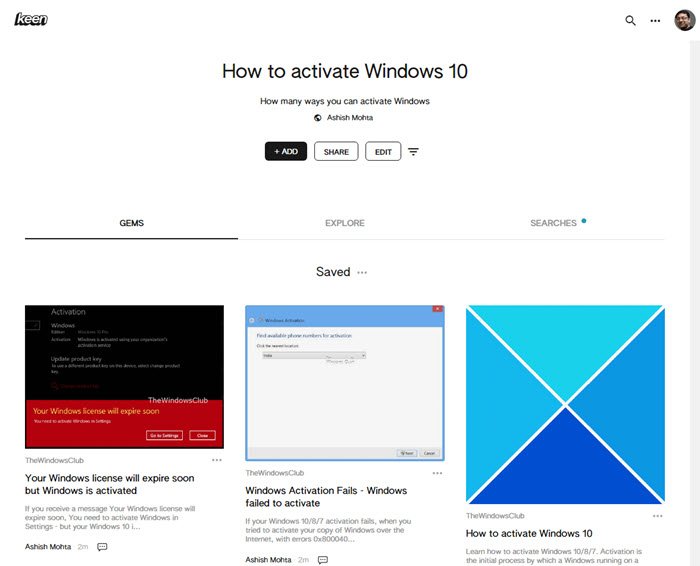
Wat Google Keen zo interessant maakt, is dat het Google Zoeken(Google Search) en machine learning gebruikt om nuttige inhoud te vinden die aansluit bij uw interesses. Om Keen te gaan gebruiken , kunt u zich aanmelden met een e-mailaccount of uw Google - account. Hier is een Android app voor, dus je kunt altijd heen en weer schakelen tussen browser en app.
Hoe maak ik een Keen
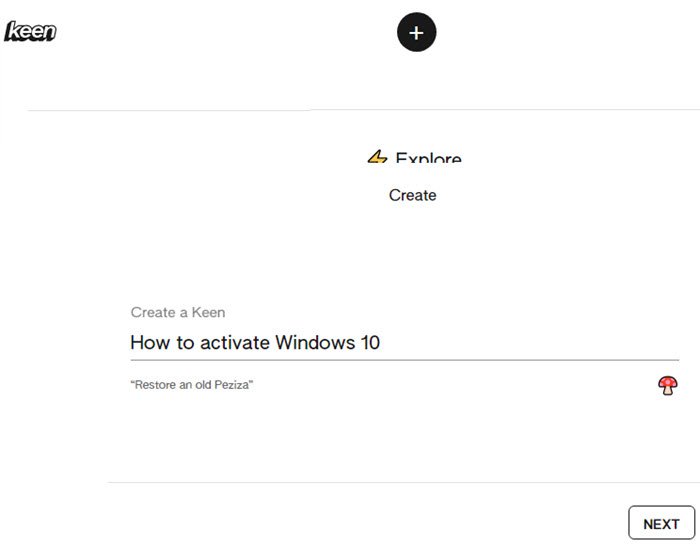
Stap 1:(Step 1:) Ga naar StayKeen , en klik op het zwarte plus-icoontje bovenaan. U gaat naar het gedeelte Aanmaken waar u het onderwerp van uw interesse typt en op Volgende(Next) klikt . Hier kunt u ervoor kiezen om maximaal twee keer per week een e-mail te ontvangen over het onderwerp.
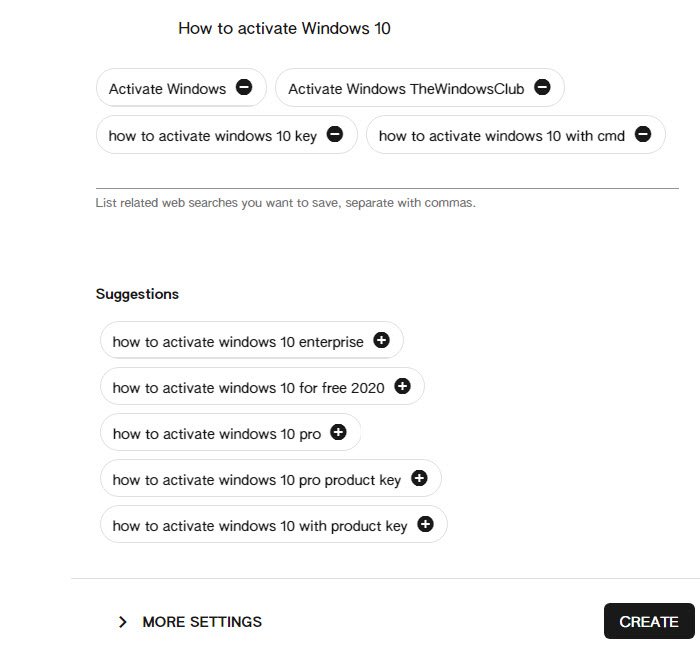
Stap 2: (Step 2: ) Het volgende scherm biedt u een reeks zoekopdrachten die u direct kunt toevoegen aan het tekstvak 'Zoekopdrachten op internet opslaan' of een aantal van u kunt toevoegen. Je hebt ook toegang tot geavanceerde instellingen onder Meer instellingen. Klik(Click) erop, en hier voeg je een beschrijving toe, en klik vervolgens op Privé-(Private) link en verander deze in Gedeeld(Shared) en Openbaar(Public) . Als je ervoor kiest om het openbaar te maken, kun je community-suggesties toestaan.
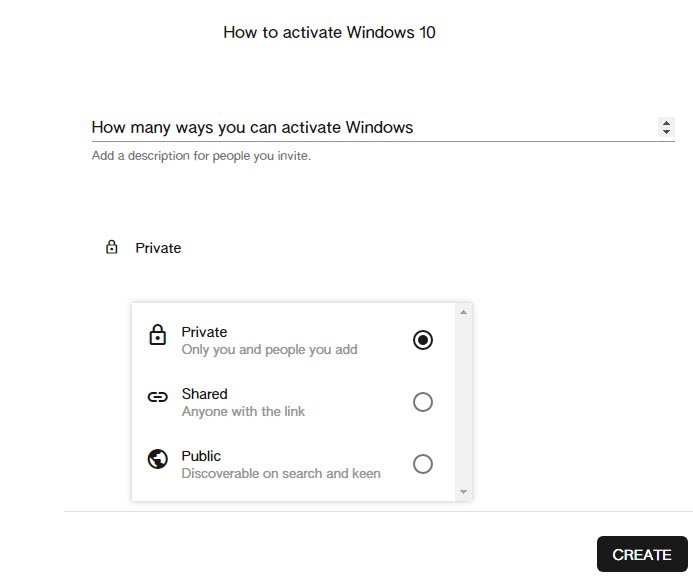
Stap 3: (Step 3:) Klik(Click) op de knop Maken en er worden onmiddellijk suggesties van internet weergegeven onder het tabblad Verkennen. Klik(Click) op het edelsteenpictogram naast elke aanbeveling en deze wordt toegevoegd aan het edelstenengedeelte. Het is als een bladwijzer en verdwijnt uit de verkenningssectie. Om dat scherpe onderwerp enigszins aan te passen, kunt u het zoekresultaat bewerken door zoektermen te bewerken.
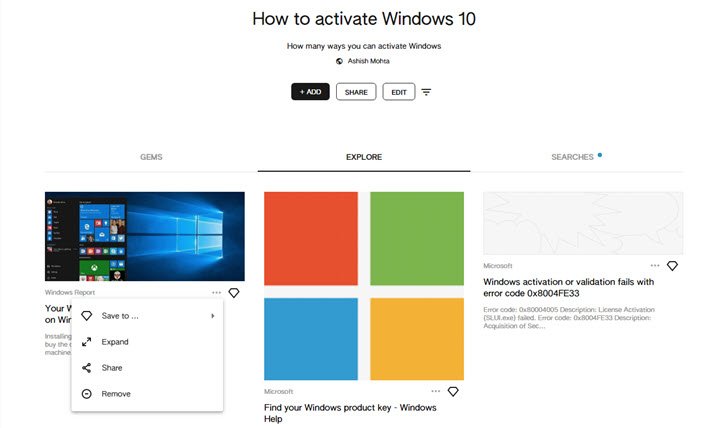
Verder kunt u in het gedeelte Verkennen(Explore) resultaten verwijderen, rechtstreeks delen, uitbreiden en opslaan op andere Keens .
Hoe het Keen-onderwerp te verbeteren?
Het Keen- onderwerp dat u hebt gemaakt, kan verder worden aangepast door links naar uw keuze toe te voegen en door een nieuwe sectie toe te voegen. Dat is waar Keen opwindend en bron van verkeer wordt als het uitgroeit tot een product.
Sectie: De standaard edelstenensectie plaatst alles onder de opgeslagen sectie. Als u koppelingen per categorie wilt ordenen, kunt u segmenten maken en deze van opgeslagen naar die categorieën verplaatsen. U kunt elk van de onderwerpen als eerste maken en bewerken om alles te verwijderen dat onjuist is toegevoegd.
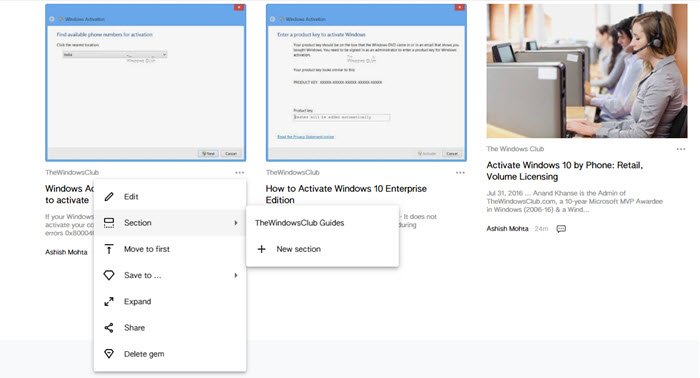
Dat gezegd hebbende, Google Keen ziet er erg interessant uit. Hiermee kunt u alles organiseren, onderwerpen toevoegen, bijdragers toevoegen, enzovoort. Dat gezegd hebbende, het is geen verbluffend product, maar het onderscheidt zich doordat het wordt aangedreven door Google Zoeken(Google Search) en nauwkeurige resultaten oplevert. Hier is een resultaat van de Keen(result of the Keen) die we hebben gemaakt over het activeren van Windows (How)10(Windows 10) .
Hoe ziet het eruit als iemand het Keen- onderwerp bezoekt?
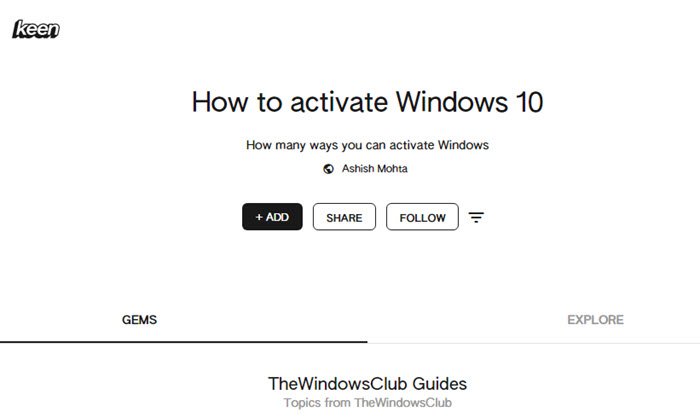
Iedereen die je interessante onderwerp bezoekt, krijgt de sectie Edelstenen(Gems) en Ontdekken(Explore) te zien . De bezoeker kan ervoor kiezen om een link of tekst toe te voegen of vanuit de zoekopdracht toe te voegen. Hij kan het onderwerp ook delen en volgen. De gebruiker krijgt een melding als er nieuwe onderwerpen worden toegevoegd. Interessant om op te merken dat de update in realtime gebeurt. Als er nieuwe onderwerpen worden toegevoegd, krijgen de volgers het meteen te zien.
Alleen de tijd zal uitwijzen of Keen de juiste tractie krijgt of wordt afgebroken met tonnen door gebruikers gegenereerde verkeer. Dat gezegd hebbende, zou het de moeite waard zijn om te weten dat Keen een project is dat voortkwam uit de behoefte aan een echtgenoot en blanke die informatie deelden over activiteiten die ze wilden delen, en die essentieel voor hen waren. Je kunt er hier over lezen.(about it here.)
Ik hoop dat je hebt kunnen begrijpen hoe je Google Keen kunt gebruiken of een Keen kunt maken . Bezoek StayKeen.com om aan de slag te gaan.
Related posts
Google Thanos Paasei | Avengers desintegratie foto-effect
Google Chrome reageert niet. Nu opnieuw starten?
Tekst roteren in de Google Spreadsheets-webapp
Fouten bij het downloaden van bestanden in de Google Chrome-browser herstellen
Contact opnemen met Google AdSense via e-mail
Google Docs-sneltoetsen voor pc met Windows 11/10
5 functies waarbij Microsoft Bing Search beter presteert dan Google
Een aangepaste kaart maken in Google Maps met oriëntatiepunten en routes
Tekstvak invoegen in Google Documenten
Beste Google Spreadsheets-add-ons om de productiviteit te verbeteren
Hoe bestanden van LibreOffice rechtstreeks in Google Drive op te slaan
Met SkyFonts kunt u Google Fonts downloaden en installeren op een Windows-pc
Anna Assistant is een perfecte stemassistent voor Google Chrome
Documenten converteren naar PDF met Google Docs met behulp van een browser
Hoe Google Stadia-account te verwijderen
Contacten toevoegen en verwijderen in Google Contacten of Gmail
Fix Proxy Script-fout downloaden in Google Chrome
Maak Google Drive een open bestand in Nieuw tabblad in Chrome
De standaard afdrukinstellingen in Google Chrome wijzigen
Beste factuursjablonen voor Google Docs voor freelancers, kleine bedrijven
